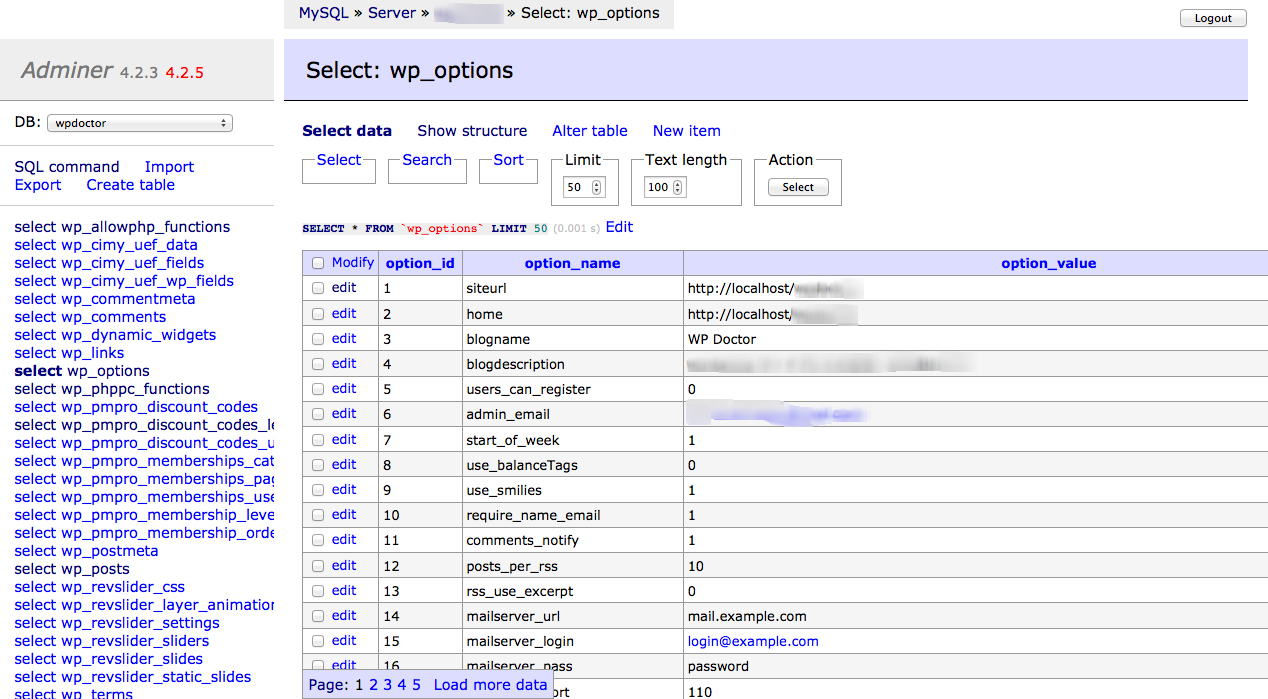phpMyadminはワードプレスをご利用のサイト様だけでなく、様々なウェブサービスでデータベースを見たり操作したりするのに広く利用されているプログラムです。
ただ、phpMyadminは複雑な機能を大量に含んでいる事から数千ファイルを含む巨大なプログラムとなっており、アップロードも大変で、動作も重いです。
今回は、たった1つのPHPファイルで、phpMyadminの主要な機能をかなりカバーしており、軽快な動作のデータベース管理ウェブアプリケーション(PHPのオープンソースプログラムです)であるAdminerをご紹介します。
ワードプレスのデータベース管理にも手軽に使えてとてもお勧めです
この記事の目次
データベース管理プログラム Adminerで出来る事
phpMyadminで良く使われるような主要な機能は、ほぼ全てカバーしており、ほとんどがこれ一つで足りると言っても過言ではありません。主な機能を列挙いたしますと下記のような事が可能です
・データベースの作成、テーブルの作成ーDrop(削除)
・データベースのインポート、エクスポート
・SQL文の発行
・テーブルのデータをUI上で編集
・テーブルのコピーや移動
・データやテーブルのリスト表示
Adminerをアップロードしてデータベースにログインする
それでは、Adminerを上記のリンクからダウンロードされて、早速使用してみましょう。ページ中断あたりのDownloadセクションから本体ファイルをダウンロード可能です。
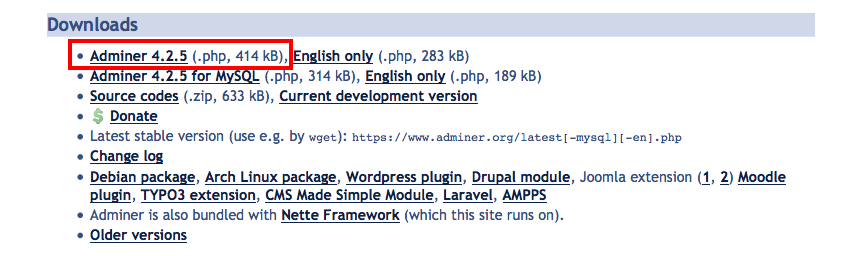
ダウンロードされたら、FTPソフト等で、プログラムをそのままアップロードし(設定ファイル等はありませんのでそのままで大丈夫です)。 http://ドメイン名/アップロードされたディレクトリ/adminer-4.2.5.php にアクセスします。
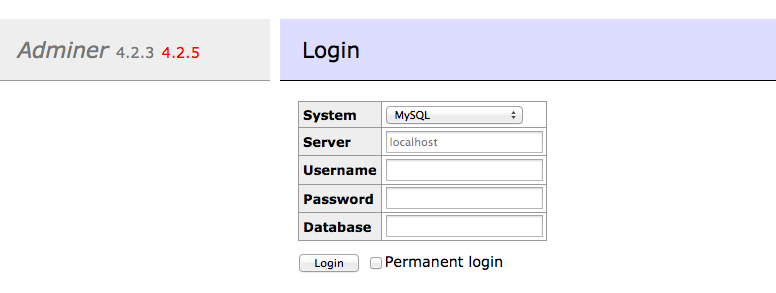
ログイン画面では、phpMyadminと同様に、接続したいホスト名やユーザー名、パスワードを入力してログインボタンを押してください
Adminerでデータベースをエクスポートする
ログインすると、シンプルなphpMyadminのような画面が表示されたかと思います。データベースをエクスポートするには、左メニューからまずエクスポートしたいデータベースを選択します。
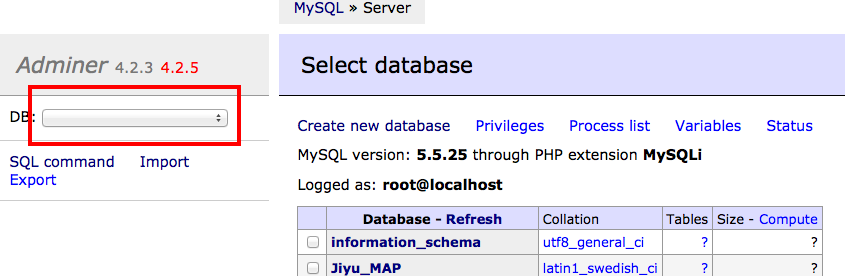
次に、Exportリンクをクリックし、OutputでSaveをチェックしたら下にある[Export]ボタンを押せばデータベース全体をエクスポートしてバックアップする事が可能です。
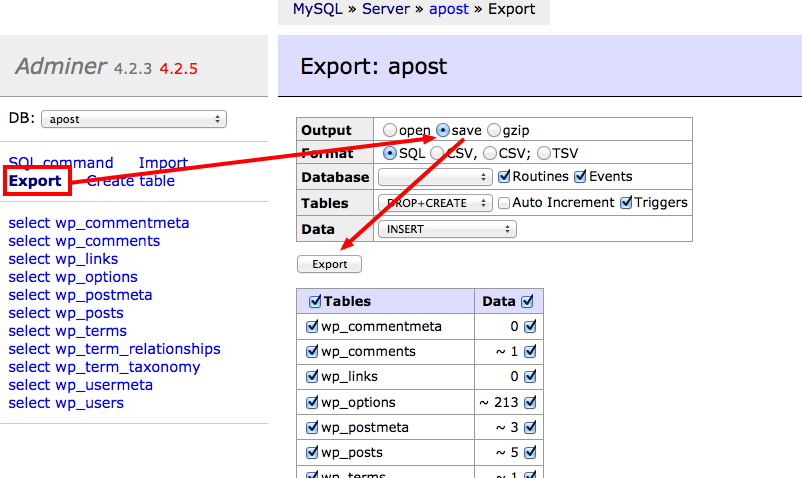
その下に、データベースのテーブルの一覧が表示されていますが、ここでチャックボックスを外したり、つけたりすると特定のテーブルだけエクスポートする事も出来ます
Adminerでテーブルのデータを書き換える
Adminerでテーブルのデータを書き換えるのもとても簡単です。左メニューから書き換えたいテーブルを選択し、上部の「Select Data」を選択します。その後に、書き換えたいデータの横のeditをクリックしましょう

すると下図のようにデータの内容が表示され、編集可能となりますので、希望の箇所を編集したら最下部の[Save]ボタンをおして変更を保存します
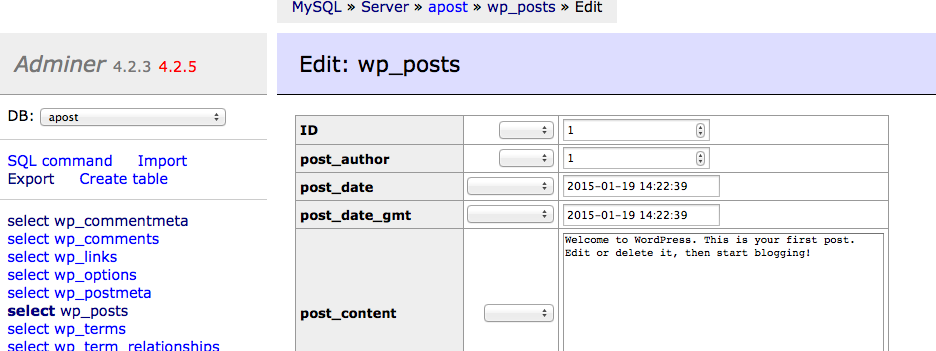
以上簡単にAdminerという優れたphpMyadminのアルタネイティブプログラムをご紹介しました。
ワードプレスドクターはこのプログラムを業務に良く使用しており、かなりお勧めです。